Κορυφαίοι 7 τρόποι για τη διόρθωση του σφάλματος που δεν ήταν δυνατή η φόρτωση της σελίδας στο Microsoft Store
Miscellanea / / April 07, 2023
Το Microsoft Store είναι η επίσημη αγορά για τη λήψη εφαρμογών και παιχνιδιών στα Windows. Κατά τη λήψη εφαρμογών από εκεί, μπορεί να λάβετε από το πουθενά το μήνυμα σφάλματος "Η σελίδα δεν ήταν δυνατή η φόρτωση" και θα σας εμποδίσει να λάβετε τις αγαπημένες σας εφαρμογές ή παιχνίδια.

Το σφάλμα "Δεν ήταν δυνατή η φόρτωση της σελίδας" του Microsoft Store συχνά συνοδεύεται από κρυπτικούς κωδικούς σφάλματος όπως 0x80131500, 0x80131505, 0x00000194 και ούτω καθεξής. Εάν αντιμετωπίζετε ένα παρόμοιο σφάλμα, χρησιμοποιήστε τις λύσεις στον οδηγό για να διορθώσετε οριστικά το υποκείμενο ζήτημα.
1. Απενεργοποιήστε τον διακομιστή μεσολάβησης για τη σύνδεσή σας στο Διαδίκτυο
Δεδομένου ότι το σφάλμα «Δεν ήταν δυνατή η φόρτωση της σελίδας» εμφανίζεται όταν το Microsoft Store αποτυγχάνει να συνδεθεί με τους διακομιστές του, θα πρέπει πρώτα να ελέγξετε την ποιότητα της σύνδεσής σας στο Διαδίκτυο. Ανοίξτε μια καρτέλα προγράμματος περιήγησης και δοκιμάστε να φορτώσετε έναν ιστότοπο για να ελέγξετε αν λειτουργεί το Διαδίκτυό σας.
Επιπλέον, εάν χρησιμοποιείτε διακομιστή μεσολάβησης, δοκιμάστε να τον απενεργοποιήσετε ακολουθώντας τα παρακάτω βήματα.
Βήμα 1: Πατήστε το πλήκτρο Windows + I για να εκκινήσετε την εφαρμογή Ρυθμίσεις. Κάντε κλικ στο Δίκτυο & Διαδίκτυο από την αριστερή πλαϊνή γραμμή και επιλέξτε Διακομιστής μεσολάβησης από το δεξιό παράθυρο.
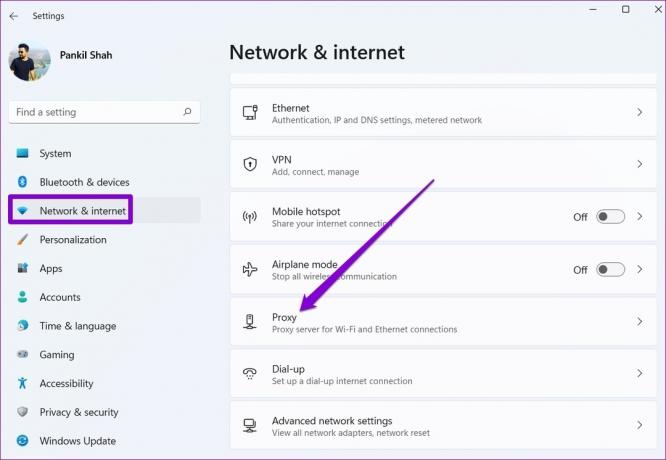
Βήμα 2: Απενεργοποιήστε τυχόν ρυθμίσεις διακομιστή μεσολάβησης.

2. Εκτελέστε την Αντιμετώπιση προβλημάτων εφαρμογών Windows Store
Τα Windows 10 και 11 περιλαμβάνουν ένα ειδικό εργαλείο αντιμετώπισης προβλημάτων για επίλυση κοινά ζητήματα του Microsoft Store. Αν και δεν εγγυάται τη διόρθωση κάθε σφάλματος, είναι ένα εργαλείο αντιμετώπισης προβλημάτων που αξίζει να δοκιμάσετε.
Βήμα 1: Κάντε κλικ στο εικονίδιο αναζήτησης στη γραμμή εργασιών, πληκτρολογήστε ρυθμίσεις αντιμετώπισης προβλημάτωνκαι πατήστε Enter για να το ανοίξετε στην εφαρμογή Ρυθμίσεις.

Βήμα 2: Επιλέξτε Άλλα εργαλεία αντιμετώπισης προβλημάτων.

Βήμα 3: Κάντε κλικ στο κουμπί Εκτέλεση δίπλα στις Εφαρμογές του Windows Store.

3. Χρησιμοποιήστε τα TLS 1.2 και TLS 1.3 στις Ιδιότητες Διαδικτύου
Το TLS (ή Transport Layer Security) είναι ένα κρυπτογραφικό πρωτόκολλο που προστατεύει τα δεδομένα κατά την επικοινωνία του δικτύου. Αρκετά χρήστες στα φόρουμ της Microsoft ανέφεραν ότι διόρθωσαν το σφάλμα «Δεν ήταν δυνατή η φόρτωση της σελίδας». ενεργοποιώντας τα κρυπτογραφικά πρωτόκολλα TLS 1.2 και TLS 1.3. Μπορείτε επίσης να το δοκιμάσετε.
Βήμα 1: Πατήστε το πλήκτρο Windows + S για να ανοίξετε το μενού αναζήτησης, πληκτρολογήστε ΕΠΙΛΟΓΕΣ ΔΙΑΔΙΚΤΥΟΥ στο πλαίσιο και πατήστε Enter.

Βήμα 2: Όταν οι επιλογές του παραθύρου Ιδιότητες Internet, κάντε κλικ στην καρτέλα Για προχωρημένους και καταργήστε την επιλογή των πλαισίων ελέγχου για τις επιλογές Χρήση SSL 3.0, Χρήση TLS 1.0 και Χρήση TLS 1.1.

Βήμα 3: Βεβαιωθείτε ότι τα πλαίσια ελέγχου για το Use TLS 1.2 και Use TLS 1.3 είναι επιλεγμένα. Στη συνέχεια, πατήστε Εφαρμογή και μετά OK.

4. Αποσυνδεθείτε και συνδεθείτε ξανά
Για να συγχρονίσετε ξανά τον λογαριασμό σας, μπορείτε να αποσυνδεθείτε από την εφαρμογή Microsoft Store και να συνδεθείτε ξανά. Αυτό θα σας βοηθήσει να διορθώσετε τυχόν προβλήματα ελέγχου ταυτότητας με τον λογαριασμό σας που μπορεί να έχουν προκαλέσει το μήνυμα σφάλματος «Δεν ήταν δυνατή η φόρτωση της σελίδας» στον υπολογιστή σας.
Στο Microsoft Store, κάντε κλικ στην εικόνα του προφίλ σας στην επάνω δεξιά γωνία και επιλέξτε Έξοδος. Επανεκκινήστε την εφαρμογή μετά από αυτό και συνδεθείτε ξανά στον λογαριασμό σας.

5. Ορίστε τη σωστή ημερομηνία και ώρα συστήματος
Οι εφαρμογές των Windows, συμπεριλαμβανομένου του Microsoft Store, ενδέχεται να αντιμετωπίζουν προβλήματα σύνδεσης με τους διακομιστές, εάν ο υπολογιστής σας έχει εσφαλμένη ημερομηνία ή ώρα. Αντί να διορθώσετε την ημερομηνία και την ώρα με μη αυτόματο τρόπο, μπορείτε να ρυθμίσετε τα Windows ώστε να χρησιμοποιούν την ημερομηνία και ώρα που παρέχεται από το δίκτυο.
Βήμα 1: Κάντε δεξί κλικ στο εικονίδιο Έναρξη και επιλέξτε Ρυθμίσεις από τη λίστα.

Βήμα 2: Κάντε κλικ στην επιλογή Ώρα & γλώσσα στην αριστερή πλαϊνή γραμμή και κάντε κλικ στην Ημερομηνία & ώρα από το δεξί παράθυρο.

Βήμα 3: Ενεργοποιήστε τους διακόπτες για «Αυτόματη ρύθμιση ώρας» και «Αυτόματη ρύθμιση ζώνης ώρας».

6. Επιδιόρθωση ή επαναφορά της εφαρμογής Microsoft Store
Η επιδιόρθωση της εφαρμογής Microsoft Store μπορεί επίσης να βοηθήσει με διάφορα σφάλματα σύνδεσης. Αν και Τα Windows σάς επιτρέπουν να επιδιορθώνετε μια εφαρμογή με πολλούς διαφορετικούς τρόπους, το πιο εύκολο είναι μέσω της εφαρμογής Ρυθμίσεις.
Βήμα 1: Πατήστε το πλήκτρο Windows + I για να ανοίξετε την εφαρμογή Ρυθμίσεις. Επιλέξτε τις Εφαρμογές από την αριστερή πλαϊνή γραμμή και κάντε κλικ στο Εγκατεστημένες εφαρμογές από το δεξί παράθυρο.

Βήμα 2: Κάντε κύλιση προς τα κάτω για να εντοπίσετε το Microsoft Store στη λίστα. Κάντε κλικ στο εικονίδιο μενού με τις τρεις κουκκίδες δίπλα του και επιλέξτε Προηγμένες επιλογές.

Βήμα 3: Κάντε κλικ στο κουμπί Επιδιόρθωση.

Αφού ολοκληρωθεί η διαδικασία, θα πρέπει να δείτε ένα σημάδι επιλογής δίπλα στο κουμπί Επιδιόρθωση.
Εάν το σφάλμα παραμένει μετά την επιδιόρθωση της εφαρμογής Microsoft Store, μπορείτε να δοκιμάσετε να την επαναφέρετε από το ίδιο μενού.

7. Επανεγγραφή του Microsoft Store με το PowerShell
Τέλος, αν δεν λειτουργεί τίποτα άλλο, μπορείτε να χρησιμοποιήσετε Windows PowerShell για να εγγράψετε ξανά το Microsoft Store στο σύστημά σας. Μην ανησυχείτε, αυτό δεν είναι τόσο τρομακτικό όσο ακούγεται. Εδώ είναι τα βήματα που μπορείτε να ακολουθήσετε.
Βήμα 1: Κάντε κλικ στο εικονίδιο αναζήτησης στη γραμμή εργασιών, πληκτρολογήστε Windows PowerShellκαι επιλέξτε Εκτέλεση ως διαχειριστής.

Βήμα 2: Επιλέξτε Ναι όταν εμφανιστεί η προτροπή Έλεγχος λογαριασμού χρήστη (UAC).

Βήμα 3: Στο παράθυρο του PowerShell, επικολλήστε την ακόλουθη εντολή και πατήστε Enter.
Get-AppxPackage -AllUsers *WindowsStore* | Foreach {Add-AppxPackage -DisableDevelopmentMode -Register "$($_.InstallLocation)\AppXManifest.xml"}

Κάντε επανεκκίνηση του υπολογιστή σας μετά από αυτό και το Microsoft Store θα χρειαστεί μερικά δευτερόλεπτα για να συγχρονίσει τα πράγματα με τον λογαριασμό σας.
Πηγαίνετε Λήψη των εφαρμογών σας
Η αξιοπιστία δεν είναι το πρώτο πράγμα που έρχεται στο μυαλό όταν σκέφτεστε την εφαρμογή Microsoft Store. Σφάλματα όπως «Δεν ήταν δυνατή η φόρτωση της σελίδας» μπορεί συχνά να καταστρέψουν την εμπειρία σας. Ας ελπίσουμε ότι οι διορθώσεις που αναφέρονται παραπάνω ήταν χρήσιμες και μπορείτε να αποκτήσετε πρόσβαση στο Microsoft Store.
Τελευταία ενημέρωση στις 03 Ιανουαρίου 2023
Το παραπάνω άρθρο μπορεί να περιέχει συνδέσμους συνεργατών που βοηθούν στην υποστήριξη της Guiding Tech. Ωστόσο, δεν επηρεάζει τη συντακτική μας ακεραιότητα. Το περιεχόμενο παραμένει αμερόληπτο και αυθεντικό.
Γραμμένο από
Pankil Shah
Ο Pankil είναι Πολιτικός Μηχανικός στο επάγγελμα που ξεκίνησε το ταξίδι του ως συγγραφέας στην EOTO.tech. Πρόσφατα εντάχθηκε στο Guiding Tech ως ανεξάρτητος συγγραφέας για να καλύψει οδηγίες, επεξηγήσεις, οδηγούς αγοράς, συμβουλές και κόλπα για Android, iOS, Windows και Web.



